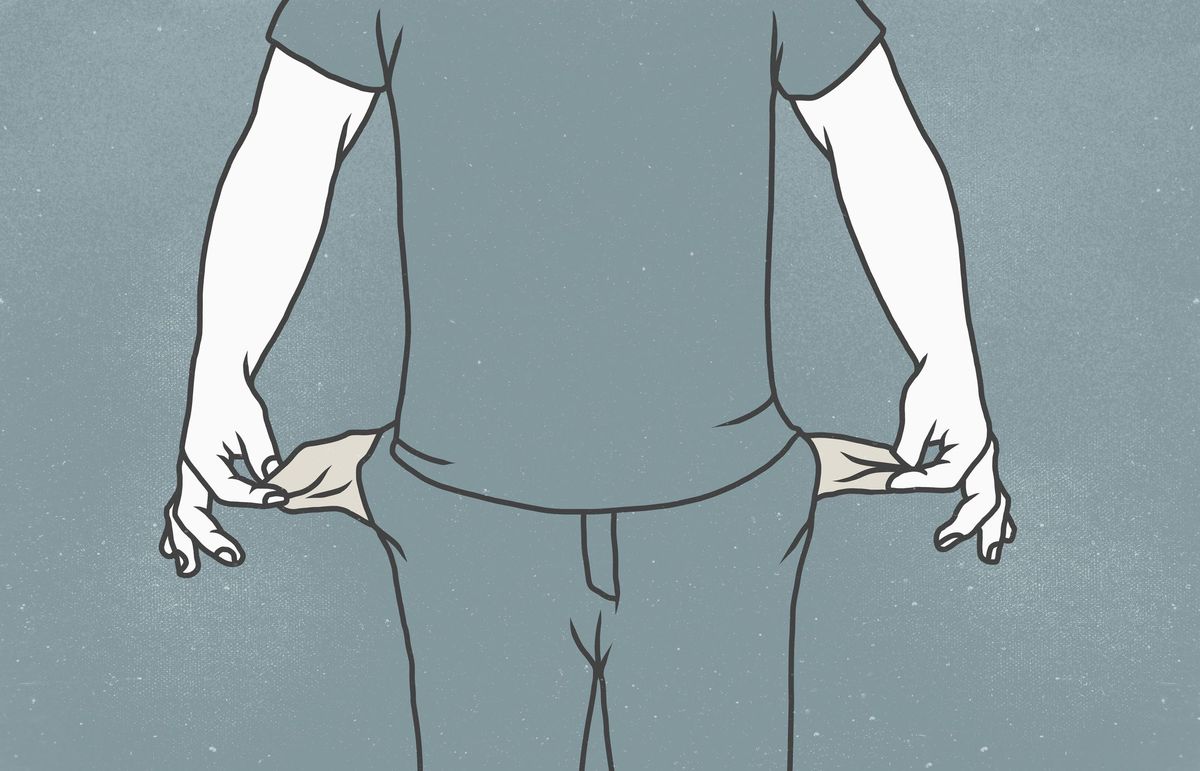Zkušenostní hodnocení systému Windows 8.1 nebo Windows 10 poskytuje užitečné informace o výkonu vašeho počítače. Zejména na základních součástech, jako je pevný disk, paměť RAM a grafická karta. Dává také představu o tom, jak silný je váš tým hrát videohry na něm nebo používat 3D aplikace. Společnost Microsoft odstranila hodnocení z místa, kde byla v předchozích verzích. Použijte tento trik k poznání.
Nejjednodušší způsob, jak vidět hodnocení
Postupujte podle následujících kroků a nainstalujte bezplatný program nazvaný ChrisPC Win Experience Index, Musíte to udělat jednou:
- Klikněte zde pro stažení programu. Uložte instalační program do počítače.
DŮLEŽITÉ:
Pokud tento odkaz ke stažení nefunguje, obraťte se na oficiální stránku. Níže vysvětlím jinou metodu, jak provést hodnocení, ve kterém není třeba stahovat programy. Použijte ji, pokud chcete. - Přejděte do složky, ve které byl nainstalován instalační program a spusťte jej. Potvrďte varování o zabezpečení, které se objeví.
- Zvolte, zda potřebujete Španělsky v prvním okně průvodce instalací (obvykle je již vybrán). A stiskněte Přijměte, Pak klikněte na Další v uvítacím okně.
- V okně "Licenční smlouva" klikněte vlevo dole Souhlasím s touto dohodou a potvrďte tlačítkem Další.
- Uložte výchozí složku do složky "Vyberte cílovou složku". A opět pokročilo Další.
- V části "Vybrat doplňkové úlohy" zůstane pouze jedna Vytvořte ikonu na ploše, Zrušte zaškrtnutí, pokud chcete box Vytvořte ikonu rychlého spuštění, Není nutné, pokud již máte druhou. Pak stiskněte tlačítko Další.
- Odmítá instalovat libovolný další program, který asistent nabízí a pokročí.
- Klikněte na Instalovat, A konečně, když je instalace dokončena, v Dokončete, Program se otevírá samostatně. V prohlížeči je také otevřena vaše stránka. Že ji můžete uzavřít.
- V hlavním okně klikněte na tlačítko Znovu spustit posouzení, Program provede kontrolu vašeho počítače. Může chvíli trvat a někdy způsobí, že obrazovka bliká nebo dokonce chvíli vypne. Je to normální.
- Program dává skóre nebo skóre každé komponentě. To se pohybuje od minima 1 až maximálně 9,9. Čím vyšší skóre, tím lépe. To znamená, že váš počítač je výkonnější. To je to, co je analyzováno:
- Procesor, Určete výkon vašeho CPU na základě výpočtů za sekundu, které je schopen udělat.
- Paměť (RAM), Ohodnoťte RAM podle toho, jak rychle je.
- Grafika, Označuje výkon grafické karty nebo grafické karty v normálním používání, v systému Windows a běžnými programy.
- Herní grafika, Umožňuje představu o tom, jak silný je grafický / video systém ve videohrách nebo programech, které v tomto smyslu vyžadují hodně. Například při editaci videa nebo 3D aplikacích.
- Primární pevný disk, Zjistěte, jak rychle je pevný disk.
- Po dokončení programu zavřete program. Pokud získáte reklamu, zavřete ji také stisknutím tlačítka "x" v pravém horním rohu okna.
Čtyři věci, které byste měli vědět
- Hodnocení můžete opakovat tolikrát, kolikrát budete chtít. Otevřete program s přímým přístupem, který instalace vytvoří na ploše Windows. Potom postupujte podle kroku 9 stejných pokynů výše.
- Globální poznámka nebo skóre se zobrazí vpravo na modrém pozadí. Je to nejnižší z prvků analyzovaných programem. Například, pokud váš počítač má 5 v grafu a 9 ve všech ostatních, celkové skóre bude 5. To není průměr skóre.
- Před provedením šeku zavřete všechny ostatní programy, které jste otevřeli. Nebo je pravděpodobné, že skóre, které získáte, je nižší než skutečné skóre.
- Toto hodnocení je rychlý a snadný způsob, jak vědět, co má počítač zlepšit, aby se zvýšil jeho výkon. Cílem je nahradit nebo vylepšit to, co má nižší skóre. Buď paměť RAM, grafická karta, procesor, pevný disk nebo několik těchto komponent.
Další věci (několik volných), aby vaše PC fungovalo lépe, jsou:
- Zvyšuje rychlost internetu
- Jak zvýšit signál Wi-Fi
-Upravte ovladače základní desky nebo hlavní desky
- Stahujte ovladače pro grafiku a další zařízení
Další způsob, jak hodnotit Windows
Pro tuto metodu není nutné instalovat žádný program. Použijte jej, pokud nechcete stáhnout program, o kterém jsem hovořil, nebo když to nefunguje, ať už je to cokoli. Nebo chcete porovnat skóre programu a Windows.
- Zavřete všechny programy, které jste otevřeli. Klikněte na tlačítko VPRAVO nad tlačítkem Domů Windows a vyberte Příkazový řádek (správce), Potvrďte varování zabezpečení.
- Otevře se konzola MS-Dos s černým pozadím a bílými písmeny. Napište do něj:
winsat prepop
(a stiskněte Intro na klávesnici)- Systém Windows vyhodnocuje vaše zařízení. Počkejte, až skončí. Budete to vědět, protože se znovu zobrazí řádek C: \ Windows \ System32.
- Napište nyní:
powerhell
(a stiskněte Intro)
POZNÁMKA:
Pokud nemůžete psát, otevřete příkazový řádek (správce), jak jsem vysvětlil v kroku 1 výše.- Pak píše:
Get-WmiObject - třída Win32_WinSAT
(a stiskněte Intro ještě jednou)
DŮLEŽITÉ:
Buďte opatrní, když píšete výše, tak jak to je, a vložte prostory tam, kde existují.- V konzole Ms-Dos získáte skóre různých komponent (viz tento obrázek). Zejména:
- CPUScore, Skóre procesoru nebo CPU.
- D3DScore, Výkon grafické karty pro videohry, 3D aplikace a podobně.
- DiskScore, Rychlost pevného disku.
- GraphicsScore, Výkon videa ve Windows a běžných programech.
- MemoryScore, Hodnocení rychlosti paměti RAM.
- WinSPRLevel, Celkové skóre (nejnižší z předchozích).
- Zavřete konzolu MS-Dos.